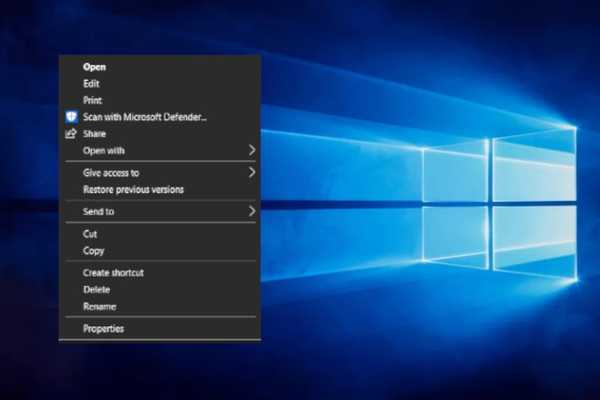
Clement Thomas
0
3252
717
Hoewel Windows 10 absoluut beter is geworden qua functionaliteit en algehele stabiliteit, blijft het me verbazen dat Microsoft de gebruikerservaring nog steeds niet serieus neemt. Als u bijvoorbeeld veel apps van derden op uw pc gebruikt, wordt het rechtsklikmenu rommelig door talloze app-extensies en is er geen speciale instellingenpagina om die items te verwijderen. Soms, als gevolg van zware extensies in het rechtsklikmenu, krijg je een vertraagde reactie en dat maakt het nog frustrerender. Er zijn echter enkele eenvoudige manieren om het probleem op te lossen. Dus in dit artikel laat ik je zien hoe je het rechtsklikmenu op Windows 10 aanpast met een stapsgewijze handleiding.
Pas het rechtsklikmenu op Windows 10 aan met ShellExView
Wij gaan gebruik een populair hulpprogramma genaamd ShellExView die is ontwikkeld door Nirsoft. Het is een vrij lichtgewicht programma en helemaal gratis. Met de app kun je contextmenu's, filterextensies en meer uitschakelen. Dus met al dat gezegd, gaan we naar de stappen.
1. Download ShellExView (gratis) en installeer het op uw pc.
2. Open de app en klik op "Opties" in de menubalk. Schakel hier 'Alle Microsoft-vermeldingen verbergen' in, zodat u alleen de apps van derden met hun contextmenu vindt.
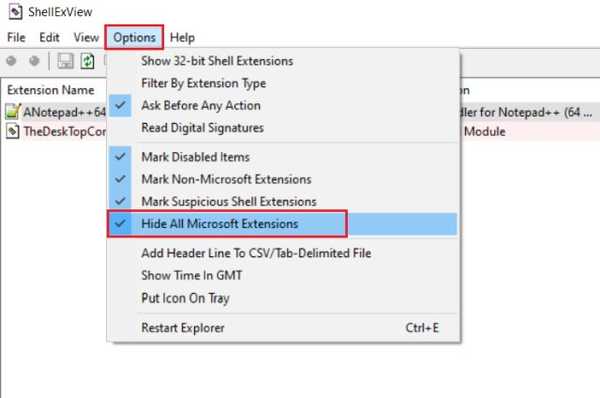
3. Ga nu door de lijst en schakel de apps uit die u niet wilt zien in het rechtsklikmenu. Klik hiervoor met de rechtermuisknop op de naam van de extensie en kies "Geselecteerde items uitschakelen". Dat is het.
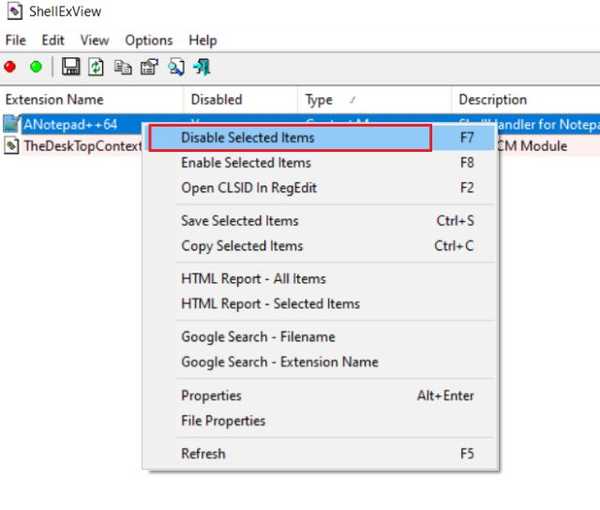
4. Om de veranderingen te weerspiegelen, moet u start het Windows Explorer-proces opnieuw. Dus open het menu "Opties" opnieuw en klik op "Herstart Explorer".
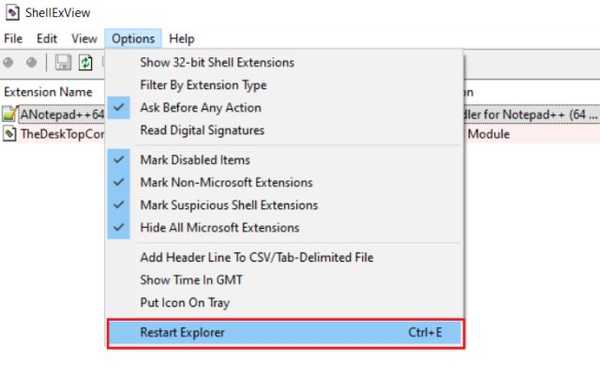
5. Klik nu met de rechtermuisknop op een bestand of map en je zult geen onnodige apps vinden in het contextmenu. Geniet van de minimale look!
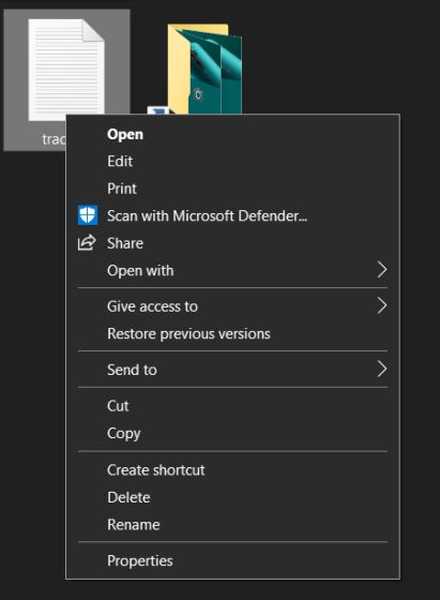
6. Als u ook Microsoft-items wilt opschonen vanuit het rechtsklikmenu en schakel vervolgens de Microsoft-vermeldingen in vanaf stap # 2. En ga dan zorgvuldig door de lijst en schakel dienovereenkomstig uit. Zorg ervoor dat u, terwijl u met systeemmenu's te maken hebt, ijverig te werk gaat.
Pas het rechtsklikmenu handmatig aan op Windows 10
Als je iemand bent die dingen handmatig wil doen, dan is deze sectie iets voor jou. Dat kan gemakkelijk pas het rechtsklikmenu op Windows 10 aan via de Register-editor en zonder software van derden te downloaden. Dus hier is hoe je het aanpakt.
1. Zoek naar "Register" in de Windows-zoekbalk en open het.
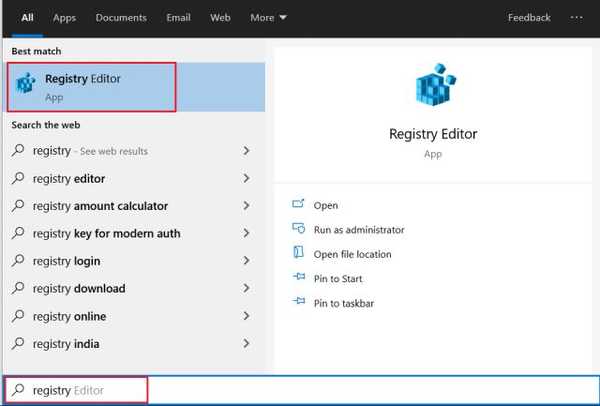
2. Volgende, plak het onderstaande adres in de adresbalk van de Register-editor en druk op Enter.
HKEY_CLASSES_ROOT \ * \ shellex \ ContextMenuHandlers
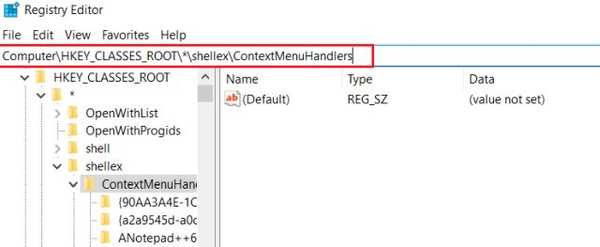
3. Hier vindt u alle contextmenu's van derden in de vorm van mappen. Alles wat je moet doen is, klik met de rechtermuisknop op de map en verwijder deze. Je bent klaar.
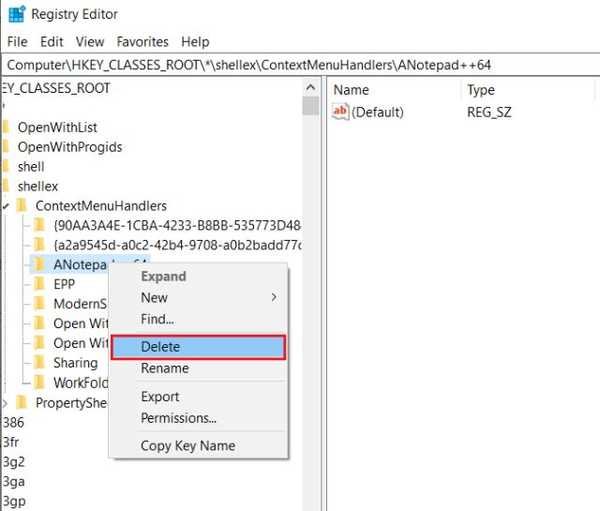
Ruim het rechtsklikmenu op van onnodige items
Dat was dus onze korte handleiding over het verwijderen van onnodige apps uit het rechtsklikmenu. Zoals hierboven beschreven, hebben we twee methoden genoemd en beide zijn vrij eenvoudig. Ik zou u echter aanraden om voor ShellExView te gaan, omdat het een lichtgewicht en eenvoudig hulpprogramma is. Wat mij betreft, ik wil mijn menu's altijd kort en nuttig houden, dus deze tool doet wonderen voor mijn pc. Hoe dan ook, dat is allemaal van ons. Als je meer wilt weten over Windows 10 en een aantal handige tools, reageer dan hieronder en laat het ons weten.















